Cómo nunca perder archivos almacenados en Dropbox y otros servicios de sincronización de archivos

Dropbox, Google Drive, OneDrive, iCloud Drive y otros servicios de sincronización de archivos son convenientes, pero también sincronizan eliminaciones y cambios A menudo puede recuperar archivos eliminados o deshacer cambios, pero no deberían ser su único método de copia de seguridad.
La mayoría de los servicios de almacenamiento en la nube ofrecen una manera de recuperar archivos a través de la web y muchos le permiten deshacer cambios en sus archivos y envejecer versiones atrás. Pero solo conservan estos archivos antiguos durante tanto tiempo.
Eliminaciones y cambios Sincronización instantánea
Cuando utiliza un servicio como Dropbox para almacenar sus archivos importantes, una "copia maestra" de sus archivos se almacena en los servidores del servicio. Cada vez que elimina o modifica archivos, el programa sincroniza sus cambios con el servidor, y esos cambios se sincronizan en sus otras computadoras.
Hasta ahora, todo bien. Pero esto significa que, si borra accidentalmente un archivo, se borrará instantáneamente de sus otras computadoras. Si modifica un archivo, se cambia en todas sus otras computadoras. Si su computadora se infecta con malware y ese malware altera sus archivos, las versiones adulteradas se sincronizarán con sus otras computadoras. Si el programa de sincronización tiene un error y borra accidentalmente algunos archivos, también se eliminarán en sus otras computadoras.
La copia de sus archivos en los servidores remotos sí califica como una copia de seguridad externa, y ayudarán a proteger sus archivos si todo su hardware está dañado o robado. Pero los cambios suceden al instante, y los archivos antiguos solo se guardan durante tanto tiempo.
Hay formas de recuperar esos archivos eliminados y volver a copias antiguas de sus archivos, pero son limitados.
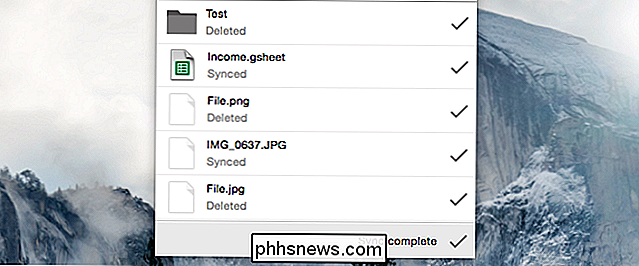
Cuánto tiempo puede obtener Archivos eliminados Atrás
RELACIONADOS: Cómo recuperar o eliminar archivos permanentemente de la nube
Cuando elimina archivos de un servicio de almacenamiento en la nube, se envían a la Papelera de reciclaje (en Windows) o a la Papelera (en una Mac). Esa es la buena noticia: si su cliente de sincronización de archivos decide eliminar algunos archivos, estarán en su computadora, listos para ser recuperados.
Pero podría terminar vaciando su Papelera de reciclaje o Papelera sin darse cuenta. En este caso, tendrá que recuperarlos del sitio web del servicio de almacenamiento en la nube.
Dropbox solo conserva los archivos eliminados durante 30 días, por lo que tendrá que notar que el archivo fue eliminado y recuperarlo antes de esa fecha. Los suscriptores Pro con "Historial de versiones extendido" pueden recuperar archivos por hasta un año.
Otros servicios son más generosos. Google Drive parece que nunca elimina automáticamente los archivos eliminados de la papelera. OneDrive borra los archivos después de un año, pero comenzará a eliminar los archivos más antiguos después de tres días si la Papelera de reciclaje se llena.
iCloud Drive de Apple no ofrece ninguna manera de recuperar un archivo eliminado, ni siquiera una papelera o papelera de reciclaje . Solo depende de que tenga copias de seguridad locales de Time Machine.
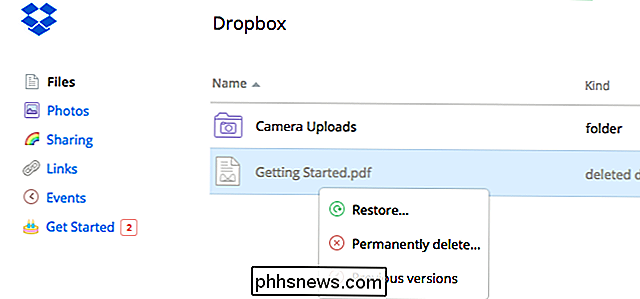
Cuánto tiempo puede revertir los archivos modificados
Los servicios de almacenamiento en la nube también conservan las versiones anteriores de los archivos. Si usted, o un programa en su computadora, modifica estos archivos, puede recuperarlos volviendo a una versión anterior del archivo. También puede hacerlo desde el sitio web del servicio: haga clic con el botón derecho en un archivo y seleccione la opción adecuada para ver una lista de las versiones anteriores de los archivos que puede usar.
Como con una papelera o papelera de reciclaje, el problema es que los servicios no mantendrán estas versiones antiguas para siempre. Después de todo, ocupan espacio.
Dropbox solo guarda instantáneas de versiones anteriores de sus archivos durante 30 días. Necesitará la función pagada de "Historial de versión extendida" para obtener versiones anteriores que duren más. Google Drive también mantiene versiones anteriores de sus archivos durante 30 días.
OneDrive de Microsoft solo ofrece esto para documentos de Office, y iCloud Drive de Apple no lo ofrece en absoluto. Ambos dependen de que tenga copias de seguridad locales.
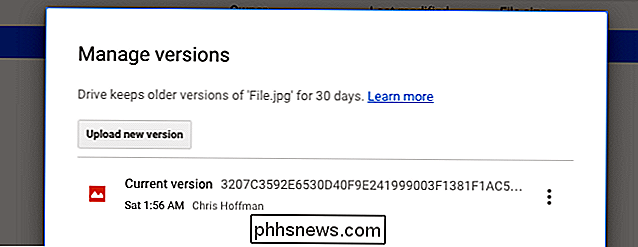
Realice copias de seguridad locales regulares para mantener sus archivos seguros
RELACIONADOS: Cómo usar el historial de archivos de Windows para realizar copias de seguridad de sus datos
La solución real aquí: una que le asegurará que siempre tendrá una copia de seguridad de cualquier archivo importante que pueda eliminar o modificar accidentalmente, incluso si su servicio de almacenamiento en la nube no lo hace; también creará copias de seguridad locales.
No necesitas nada sofisticado o complicado. Simplemente conecte un disco duro externo una vez a la semana y ejecute la herramienta de respaldo de su sistema operativo. En Windows 7, esa es la copia de seguridad de Windows. En Windows 8, 8.1 o 10, eso es Historial de archivos: si está utilizando el Historial de archivos, asegúrese de hacer una copia de respaldo de su carpeta de almacenamiento en la nube también. En una Mac, es Time Machine. Siempre que sincronice los contenidos de su almacenamiento en la nube con su PC, la herramienta de respaldo realizará una copia de esos archivos y los almacenará en la unidad de respaldo.
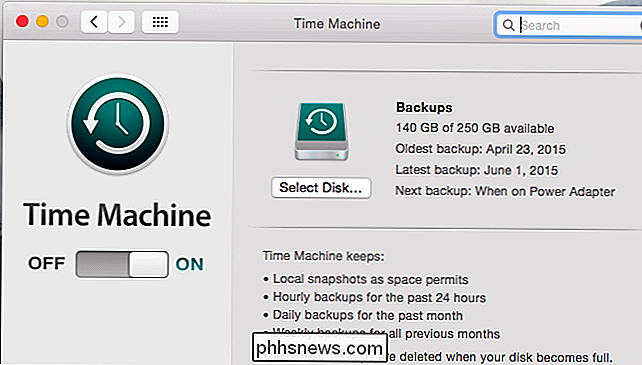
Es posible que nunca tenga que tocar estas copias de seguridad si nuestro almacenamiento en la nube el servicio nunca tiene ningún problema, pero estará agradecido por la copia de seguridad adicional si alguna vez la necesita. Si almacena archivos importantes en el almacenamiento en la nube, asegúrese de tener una copia de seguridad local, por las dudas.

Cómo ver si su VPN pierde su información personal
Muchas personas usan redes privadas virtuales (VPN) para enmascarar su identidad, encriptar sus comunicaciones o navegar por la web desde una ubicación diferente. Todos esos objetivos pueden desmoronarse si tu información real se filtra a través de un agujero de seguridad, que es más común de lo que piensas.

Cómo leer y abrir archivos .DAT en Windows
Entonces, acaba de recibir un correo electrónico con un archivo adjunto que alguien le envió, pero la extensión del archivo es .DAT. ¿Qué es exactamente un archivo .DAT y cómo abrir archivos .DAT? Estas son dos preguntas que intentaré responder, ya que he visto a muchos amigos y familiares enfrentarse a este problema antes.Lo pri



